Adobe Premiere Pro CC 7.1 предлагает множество новых функций, которые могут поднять ваши техники монтажа на новый уровень. Эти новые предустановки направлены на оптимизацию вашего рабочего потока и предоставление более интуитивного рабочего опыта. В этом руководстве вы узнаете, как использовать эти предустановки, чтобы работать эффективнее и легче перемещаться между различными монтажными точками.
Ключевые выводы
- Новые предустановки в Premiere Pro CC 7.1 позволяют интуитивно выбирать и настраивать монтажные точки.
- Вы можете легко изменить инструмент для монтажа, не используя сложные клавиатурные команды.
- Новые настройки включены по умолчанию и значительно повышают вашу эффективность при монтаже.
Пошаговая инструкция
Шаг 1: Доступ к предустановкам
Чтобы активировать новые предустановки, откройте Premiere Pro и перейдите к предустановкам. Перейдите в "Правка", затем в "Предустановки" и выберите "Монтаж". Это откроет окно, в котором вы увидите новые настройки, которые можете использовать.
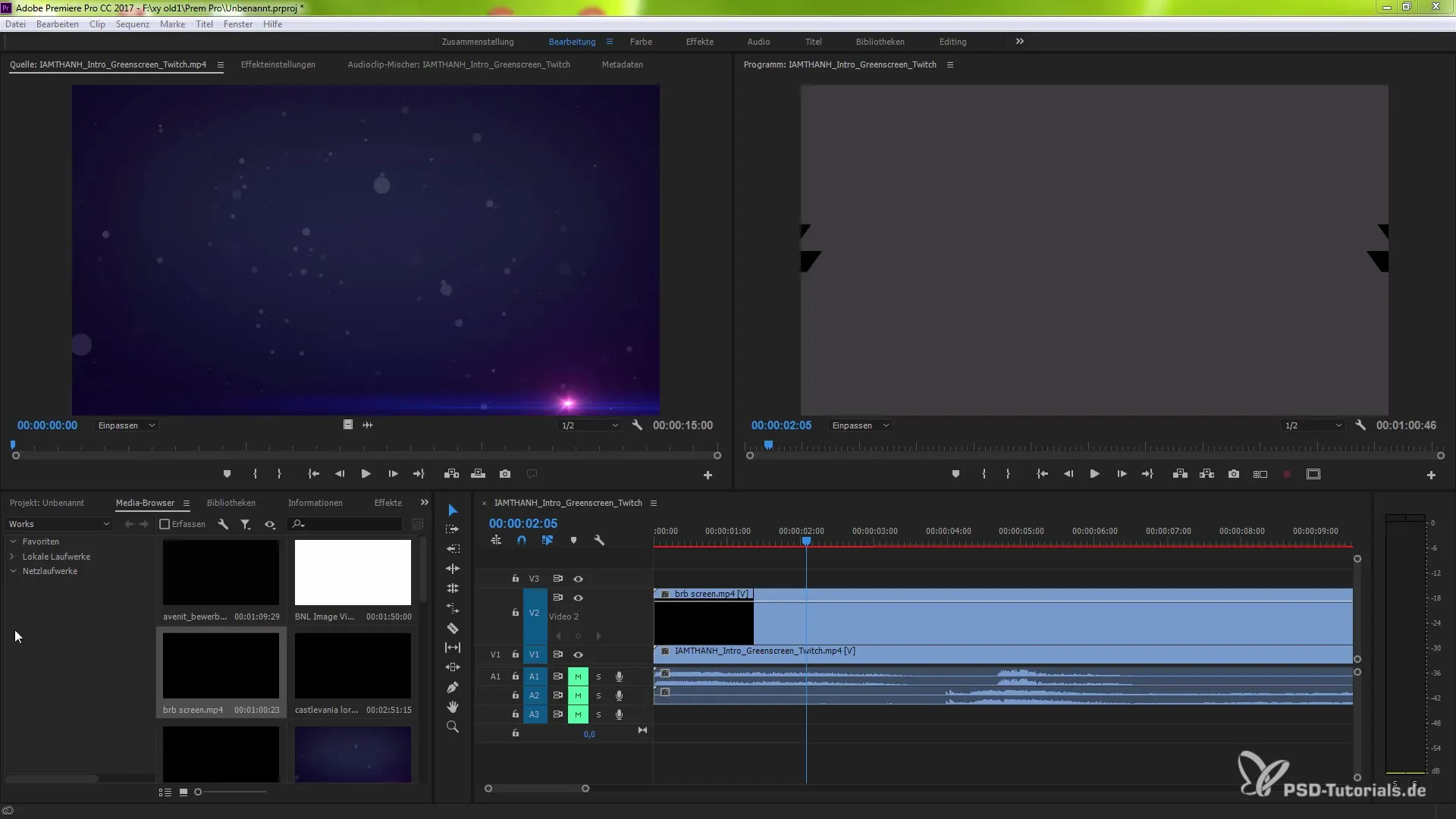
Шаг 2: Внесение изменений в тип монтажа
В окне предустановок вы можете увидеть, какие опции доступны для вас. Одно из ключевых изменений - возможность изменять текущий инструмент для выбранной ранее монтажной точки. Сначала отключите эту опцию и подтвердите настройку. Это даст вам контроль над вашим монтажным инструментом.
Шаг 3: Настройка рабочего процесса
Теперь, когда вы активировали предустановки, вы можете устанавливать монтажные метки. Раньше вам приходилось использовать различные клавиатурные команды, такие как Shift, чтобы редактировать монтажные точки, но теперь это не нужно. Один раз активировав, вы можете легко перемещаться между монтажными точками.
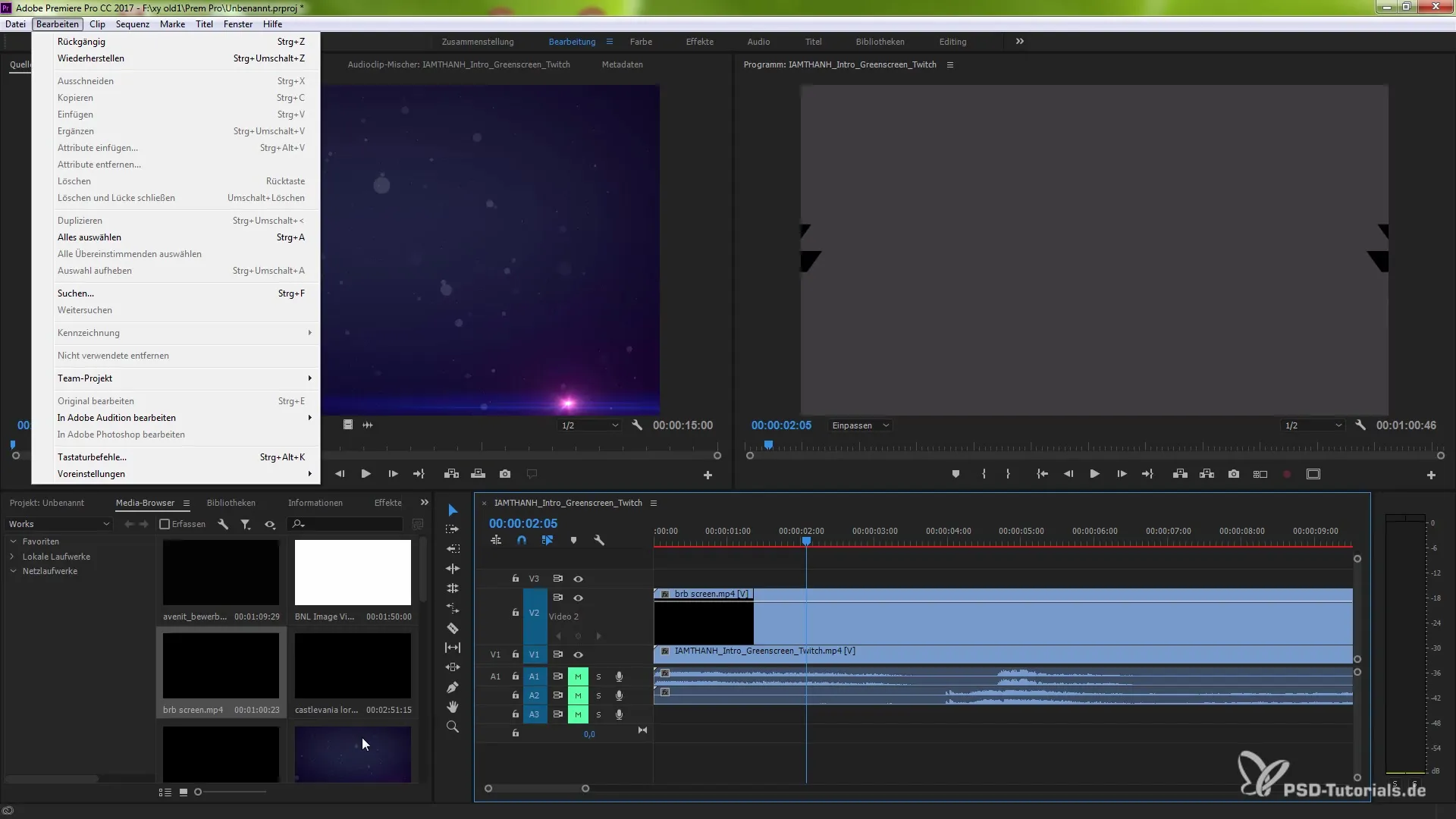
Шаг 4: Выбор монтажных точек
Когда вы установили монтажные точки, вы можете вернуться к инструменту выбора. Удерживайте клавишу Shift, чтобы выбрать несколько монтажей одновременно. Эта функция позволяет вам редактировать несколько точек сразу, что может значительно повысить вашу эффективность.
Шаг 5: Настройка и управление монтажами
После изменения вашего проекта вы переходите к настройке монтажей. Теперь вы можете редактировать монтажные точки кросс-направленно, что обеспечивает вам гибкость и динамичность в редактировании. Удерживайте клавишу CTRL, чтобы взаимодействовать с различными монтажными точками.
Шаг 6: Интуитивное управление
Чтобы убедиться, что ваше использование новых функций максимально эффективно, задумайтесь о том, как вы хотите интегрировать новые предустановки в свой рабочий процесс. С таким подходом вы быстро заметите, насколько проще и продуманнее станет ваша техника монтажа.
Итог - Эффективное использование новых предустановок в Premiere Pro CC 7.1
В этом руководстве вы узнали, как эффективно использовать новые предустановки в Premiere Pro CC 7.1, чтобы оптимизировать свои техники монтажа. Теперь вы можете устанавливать и редактировать монтажи интуитивно, что значительно улучшает ваш рабочий процесс.
Часто задаваемые вопросы
Как активировать новые предустановки в Premiere Pro CC 7.1?Вы активируете их в разделе «Правка» > «Предустановки» > «Монтаж».
Могу ли я выбрать и редактировать несколько монтажных точек одновременно?Да, удерживая клавишу Shift, вы можете выбрать и редактировать несколько точек.
Новые предустановки включены по умолчанию?Да, новые предустановки включены по умолчанию и повышают эффективность.
Каковы преимущества новой техники монтажа?Новая техника позволяет интуитивно работать с меньшим количеством сочетаний клавиш и быстрее получать доступ к инструментам.


